Πώς να ορίσετε ένα χρώμα κελιού Excel σύμφωνα με μια συνθήκη με το VBA;

Ανακαλύψτε πώς να ρυθμίσετε το χρώμα κελιού Excel ανάλογα με μια συνθήκη χρησιμοποιώντας VBA.
Το Netflix έχει σφάλμα μαύρης οθόνης ή σφάλμα μαύρης οθόνης Netflix, πώς να το διορθώσετε; Μην ανησυχείτε, θα βρείτε τη λύση στον παρακάτω οδηγό μας σχετικά με τον τρόπο διόρθωσης κοινών σφαλμάτων Netflix .
Το Netflix είναι η πιο δημοφιλής διαδικτυακή πλατφόρμα προβολής ταινιών σήμερα λόγω του πλούσιου αριθμού ταινιών, πολλών υπότιτλων και ευκρινούς ποιότητας εικόνας. Ωστόσο, το Netflix δεν λειτουργεί πάντα ομαλά. Μερικές φορές δημιουργεί επίσης σφάλματα. Ακολουθούν τρόποι για να διορθώσετε κοινά σφάλματα Netflix .
Αποτελεσματικοί τρόποι για τη διόρθωση σφαλμάτων Netflix
Οι περισσότεροι από εμάς το έχουμε βιώσει αυτό κάποια στιγμή. Για να διορθώσετε το πρόβλημα, μπορείτε να δοκιμάσετε μερικά από τα παρακάτω βήματα, αλλά το πόσο αποτελεσματικά είναι εξαρτάται από τη συσκευή που χρησιμοποιείτε.
Οι χρήστες smartphone θα πρέπει να ξεκινήσουν διακόπτοντας την εκτέλεση της εφαρμογής Netflix. Εάν εξακολουθεί να μην λειτουργεί, δοκιμάστε να απενεργοποιήσετε το τηλέφωνο και μετά να το ενεργοποιήσετε ξανά. Εάν αυτό δεν λειτουργήσει, θα πρέπει να διαγράψετε την εφαρμογή και να την εγκαταστήσετε ξανά από το κατάλληλο κατάστημα εφαρμογών. Κάντε το ίδιο όταν χρησιμοποιείτε αποκωδικοποιητή ροής.
Εάν χρησιμοποιείτε το Netflix σε έξυπνη τηλεόραση, δεν μπορείτε να διαγράψετε την εφαρμογή. Αντίθετα, δοκιμάστε να βγείτε από την εφαρμογή, να καθαρίσετε την προσωρινή μνήμη της τηλεόρασής σας και, στη συνέχεια, να συνδεθείτε ξανά. Εάν χρησιμοποιείτε το Netflix σε Windows ή macOS, δοκιμάστε να απενεργοποιήσετε το λογισμικό προστασίας από ιούς. Η αιτία μπορεί να οφείλεται σε παρεμβολές σε σουίτες λογισμικού ασφαλείας σε αυτήν την υπηρεσία.
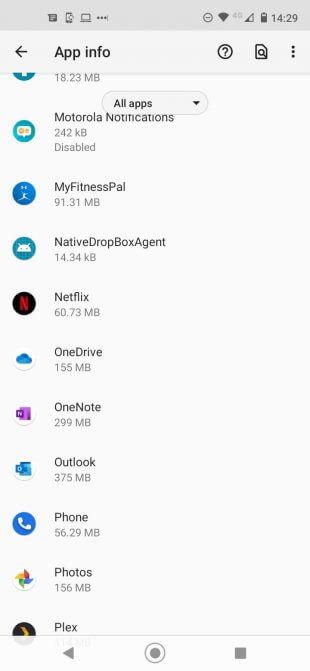
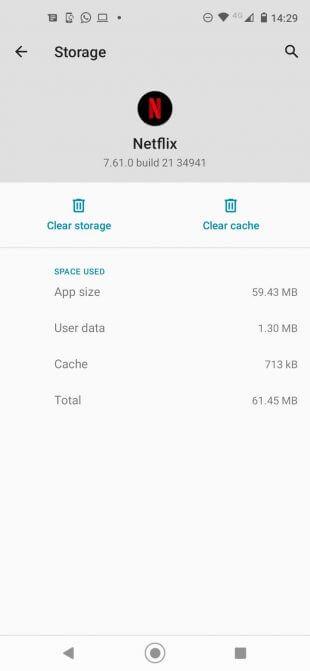
Ο κωδικός σφάλματος 12001 παρουσιάζεται λόγω της παρουσίας παλαιών δεδομένων σε smartphone και tablet. Πρέπει να «ανανεώσετε» τα δεδομένα για να λειτουργήσει ξανά το Netflix.
Για να ανανεώσετε τα δεδομένα, κάντε τα εξής: Ανοίξτε τις Ρυθμίσεις στο Android και μεταβείτε στις Ρυθμίσεις > Εφαρμογές και ειδοποιήσεις > Εμφάνιση όλων των εφαρμογών και, στη συνέχεια, κάντε κύλιση προς τα κάτω και πατήστε Netflix. Στο υπομενού, μεταβείτε στην Αποθήκευση και προσωρινή μνήμη > πατήστε Εκκαθάριση αποθηκευτικού χώρου > Εκκαθάριση προσωρινής μνήμης .
Το 2016, το Netflix πρόσφερε τελικά στους χρήστες έναν τρόπο λήψης περιεχομένου για προβολή εκτός σύνδεσης. Αυτό σημαίνει ότι μπορείτε να κατεβάσετε μια τηλεοπτική εκπομπή ή μια ταινία πριν ξεκινήσετε ένα μακρινό ταξίδι με αεροπλάνο ή σε μια περιοχή με κακό σήμα στο Διαδίκτυο. Δυστυχώς, αυτή η δυνατότητα συχνά αποτυγχάνει. Ακολουθούν ορισμένα βήματα αντιμετώπισης προβλημάτων:
Εάν όλα τα παραπάνω αποτύχουν, δοκιμάστε να εγκαταστήσετε ξανά το Netflix.
Αυτό είναι ένα σφάλμα που παρουσιάζεται μόνο για χρήστες iOS, σηματοδοτώντας ένα πρόβλημα με τη σύνδεση δικτύου ή το Netflix που δεν μπορεί να φτάσει στον διακομιστή.
Μπορείτε να δοκιμάσετε μερικούς τρόπους για να διορθώσετε το πρόβλημα, όπως: επανεγκατάσταση της εφαρμογής, επανεκκίνηση της συσκευής και του οικιακού δικτύου. Εάν αυτό δεν λειτουργήσει, θα χρειαστεί να επαναφέρετε την εφαρμογή Netflix στο μενού ρυθμίσεων iOS. Μεταβείτε στις Ρυθμίσεις > Netflix , αλλάξτε το κουμπί δίπλα στο Reset στη θέση On .
Βεβαιωθείτε ότι έχετε κλείσει όλες τις εκτελούμενες περιόδους σύνδεσης Netflix πατώντας δύο φορές το κουμπί Αρχική σελίδα και σύροντας προς τα επάνω στην οθόνη της εφαρμογής και, στη συνέχεια, ανοίξτε ξανά το Netflix. Πρέπει να πληκτρολογήσετε ξανά τα στοιχεία σύνδεσης του λογαριασμού σας.
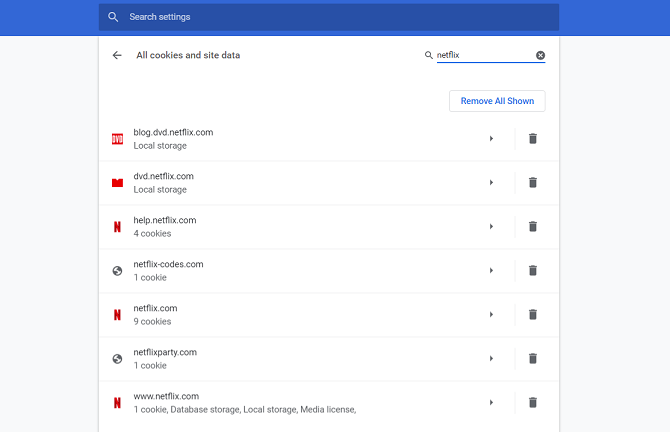
Εάν χρησιμοποιείτε το Netflix σε Windows ή macOS, ενδέχεται να αντιμετωπίσετε σφάλμα μαύρης οθόνης κατά την αναπαραγωγή βίντεο.
Υπάρχουν 3 κύριες αιτίες αυτού του προβλήματος:
Εάν εξακολουθείτε να βλέπετε μια μαύρη οθόνη, δοκιμάστε να χρησιμοποιήσετε διαφορετικό πρόγραμμα περιήγησης ή απενεργοποιήστε τυχόν πρόσθετα που χρησιμοποιείτε.
Το Netflix προσφέρει κλιμακωτές τιμές υπηρεσιών. Το υψηλότερο πακέτο επιτρέπει σε 4 άτομα να χρησιμοποιούν την υπηρεσία ταυτόχρονα. Εάν δείτε το μήνυμα « Ο λογαριασμός σας στο Netflix χρησιμοποιείται σε άλλη συσκευή. Σταματήστε την αναπαραγωγή σε άλλες συσκευές για να συνεχίσετε ", αυτό είναι το πρόβλημά σας. Μπορείτε να απενεργοποιήσετε όλες τις τρέχουσες συνεδρίες μεταβαίνοντας στο Λογαριασμός > Ρυθμίσεις > Έξοδος από όλες τις συσκευές .
Εάν θέλετε μια πιο ελαφριά λύση, μεταβείτε στο Λογαριασμός > Ρυθμίσεις > Πρόσφατη δραστηριότητα ροής συσκευής για να δείτε μια λίστα με τις τρέχουσες συνεδρίες. Αυτή η λίστα σάς βοηθά να γνωρίζετε ποιοι χρήστες είναι συνδεδεμένοι. Μπορείτε να πείσετε έναν από αυτούς να απαλλαγεί από τον λογαριασμό.
Σημείωση: Μπορείτε να ελέγξετε τον αριθμό των οθονών που επιτρέπεται να ανοίγουν ταυτόχρονα στο πρόγραμμα υπηρεσιών που χρησιμοποιείτε μέσω Λογαριασμού > Στοιχεία σχεδίου .
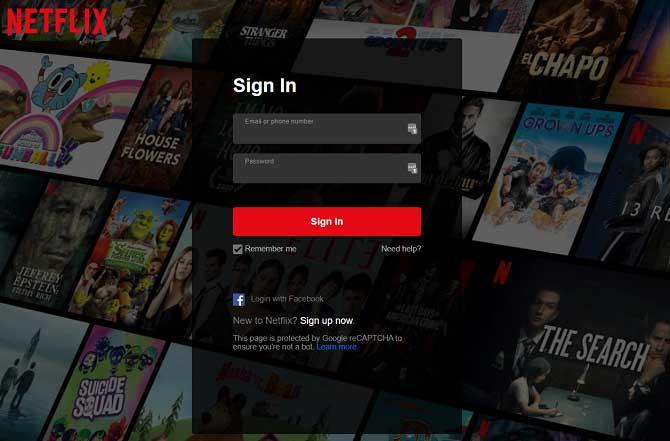
Η προφανής λύση είναι να επαναφέρετε τον κωδικό πρόσβασής σας και να χρησιμοποιήσετε έναν διαχειριστή όπως το LastPass για να σας αποτρέψει από την εσφαλμένη εισαγωγή ή την ξεχάσει του στο μέλλον.
Ωστόσο, προτού πατήσετε το κουμπί Επαναφορά , θα πρέπει να ελέγξετε τα εισερχόμενα του email σας για να δείτε εάν υπάρχουν ασυνήθιστα μηνύματα, επειδή ο λογαριασμός σας μπορεί να έχει "χακαριστεί" από κακούς. Εάν το Netflix δει ύποπτη συμπεριφορά, η εφαρμογή θα αποκλείσει τον λογαριασμό σας και θα σας στείλει ένα email που θα σας συμβουλεύσει να δημιουργήσετε έναν νέο κωδικό πρόσβασης. Θυμηθείτε, εάν είστε αρκετά άτυχοι και γίνετε θύμα, πρέπει να αλλάξετε τον κωδικό πρόσβασής σας σε οποιεσδήποτε άλλες εφαρμογές ή υπηρεσίες έχουν τις ίδιες πληροφορίες σύνδεσης.
Όταν αντιμετωπίζετε έναν κόκκινο κύκλο που περιστρέφεται σε ένα ορισμένο ποσοστό στην οθόνη του Netflix, δοκιμάστε αυτές τις συμβουλές:
Η εφαρμογή Netflix που είναι ενσωματωμένη σε ορισμένες έξυπνες τηλεοράσεις είναι συχνά λιγότερο σταθερή από τις εφαρμογές επιτραπέζιου υπολογιστή, κινητού ή αποκωδικοποιητή. Οι περισσότερες από τις αιτίες οφείλονται σε ελλείψεις υλικού, όχι σε σφάλμα του Netflix. Αυτό συμβαίνει ιδιαίτερα συχνά στις έξυπνες τηλεοράσεις Samsung.
Εάν το Netflix δεν λειτουργεί στη Samsung smart TV σας, μπορείτε να δοκιμάσετε:
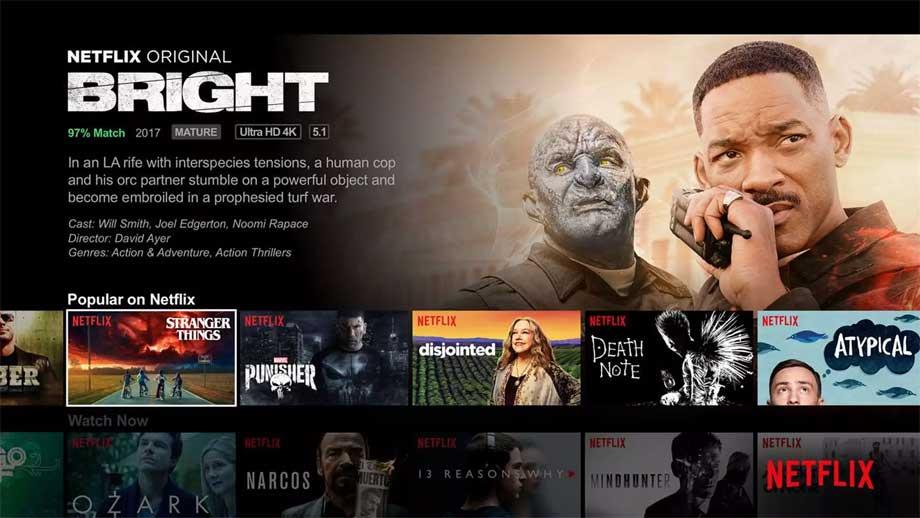
1. Ελέγξτε εάν το δίκτυο Xbox είναι απενεργοποιημένο. Πολλές εφαρμογές και λειτουργίες Xbox One δεν θα λειτουργούν εάν αποσυνδεθούν οι διαδικτυακές υπηρεσίες Xbox.
Για να το ελέγξετε, μεταβείτε στη διεύθυνση https://support.xbox.com/en-AU/xbox-live-status. Εάν δείτε ένα πράσινο σημάδι επιλογής δίπλα στις Εφαρμογές Xbox One, σημαίνει ότι το δίκτυο Xbox λειτουργεί κανονικά. Εάν όχι, αυτή είναι η αιτία του σφάλματος Netflix. Πρέπει να περιμένετε να διορθώσει το πρόβλημα ο προμηθευτής. Αυτή η διαδικασία μπορεί να διαρκέσει από μερικά λεπτά έως μερικές ώρες.
2. Κλείστε την εφαρμογή Xbox One Netflix και δοκιμάστε ξανά. Για να το κάνετε αυτό, πατήστε το κουμπί X στο κέντρο του τηλεχειριστηρίου Xbox για να ανοίξετε τον οδηγό και να επιλέξετε την εφαρμογή Netflix από τη λίστα των εφαρμογών που χρησιμοποιούνται συχνά. Στη συνέχεια, πατήστε το κουμπί μενού στον ελεγκτή και, στη συνέχεια, κάντε κλικ στην επιλογή Έξοδος από το μενού που εμφανίζεται. Το Netflix θα κλείσει εντελώς και τώρα μπορείτε να το ανοίξετε ξανά ως συνήθως.
Θα δείτε το σφάλμα Netflix 11800 όταν υπάρχει πρόβλημα με την αναπαραγωγή επιλεγμένου περιεχομένου σε κινητές συσκευές. Κανονικά, όταν αντιμετωπίσετε αυτόν τον κωδικό σφάλματος, θα δείτε το ακόλουθο μήνυμα:
A problem occurred while playing this item. Try again later, or select a different item. Go to www.netflix.com/support for more information.Ή:
Cannot play title. Please try again later.Αυτό υποδηλώνει ότι οι πληροφορίες στη συσκευή είναι παλιές ή κατεστραμμένες και πρέπει να ανανεωθούν. Συχνά αντιμετωπίζετε αυτό το σφάλμα σε συσκευές Apple όπως iPhone, iPad ή Apple TV.
Ο ευκολότερος τρόπος για να διορθώσετε το σφάλμα Netflix 11800 είναι να επανεκκινήσετε τη συσκευή. Αυτή η ενέργεια θα διαγράψει τυχόν παλιές πληροφορίες στο Netflix και θα σας επιτρέψει να κατεβάσετε ξανά το περιεχόμενο. Εάν εξακολουθεί να μην λειτουργεί, θα πρέπει να ενημερώσετε την εφαρμογή Netflix μέσω του App Store.
Παρακάτω είναι οι πιο συνηθισμένοι τρόποι για να διορθώσετε σφάλματα Netflix . Ελπίζω το άρθρο να είναι χρήσιμο για εσάς.
Ανακαλύψτε πώς να ρυθμίσετε το χρώμα κελιού Excel ανάλογα με μια συνθήκη χρησιμοποιώντας VBA.
Οδηγίες για την κοπή εικόνων σε κύκλους στο PowerPoint. Ανακαλύψτε πόσο απλά μπορείτε να κόψετε φωτογραφίες σε κύκλους για εντυπωσιακές παρουσιάσεις.
Μάθετε πώς να κάνετε εναλλαγή από πληκτρολόγια LTR σε RTL στο Microsoft Word.
Μάθετε πώς να χρησιμοποιήσετε διαφορετικές γραμματοσειρές στο Discord. Οι επιλογές γραμματοσειρών είναι ποικίλες και πλούσιες.
Κορυφαίες εφαρμογές κοπής ήχων κλήσης στο Android για τη δημιουργία μοναδικών ήχων κλήσης. Ανακαλύψτε τις καλύτερες επιλογές για να προσαρμόσετε το τηλέφωνό σας.
Οδηγίες για την αλλαγή του ονόματος της ομάδας συνομιλίας στο Facebook Messenger. Αυτή τη στιγμή στην ομαδική συνομιλία του Facebook Messenger, μπορούμε εύκολα να αλλάξουμε το όνομα της ομάδας συνομιλίας.
Ανακαλύψτε πώς να επαναφέρετε διαγραμμένες αναρτήσεις στο Facebook εύκολα και γρήγορα. Μαθαίνετε όλες τις λεπτομέρειες για την ανάκτηση διαγραμμένων αναρτήσεων
Οδηγίες για την ακρόαση μουσικής στους Χάρτες Google Επί του παρόντος, οι χρήστες μπορούν να ταξιδέψουν και να ακούσουν μουσική χρησιμοποιώντας την εφαρμογή Google Map στο iPhone. Σήμερα, το WebTech360 σας προσκαλεί
Οδηγίες για τη χρήση του LifeBOX - Η διαδικτυακή υπηρεσία αποθήκευσης της Viettel, το LifeBOX είναι μια νέα διαδικτυακή υπηρεσία αποθήκευσης της Viettel με πολλά ανώτερα χαρακτηριστικά
Πώς να ενημερώσετε την κατάσταση στο Facebook Messenger, το Facebook Messenger στην πιο πρόσφατη έκδοση παρείχε στους χρήστες μια εξαιρετικά χρήσιμη δυνατότητα: αλλαγή








